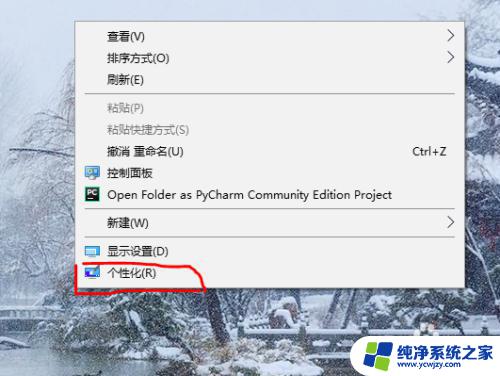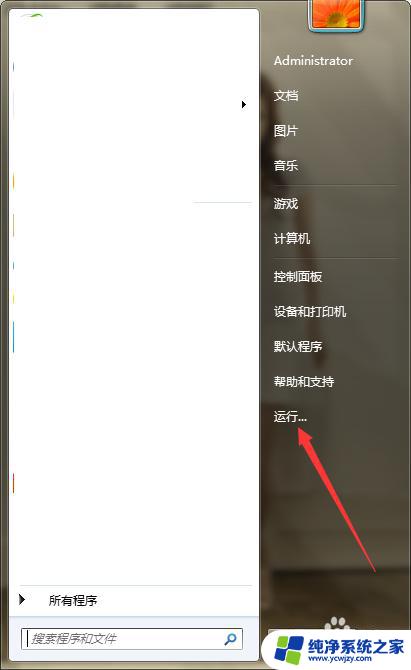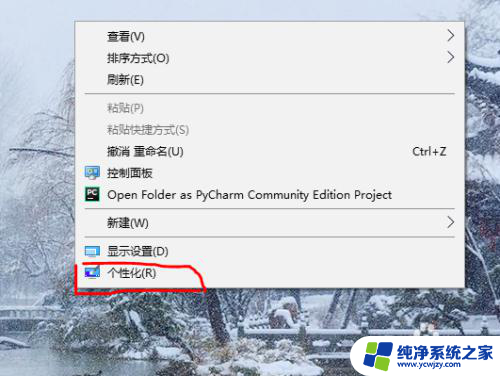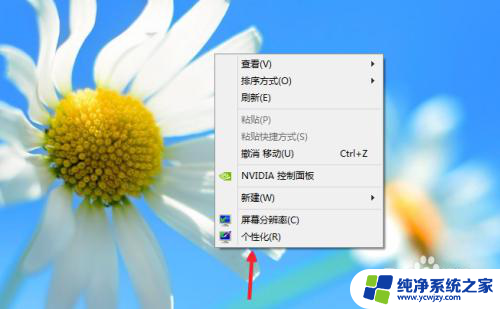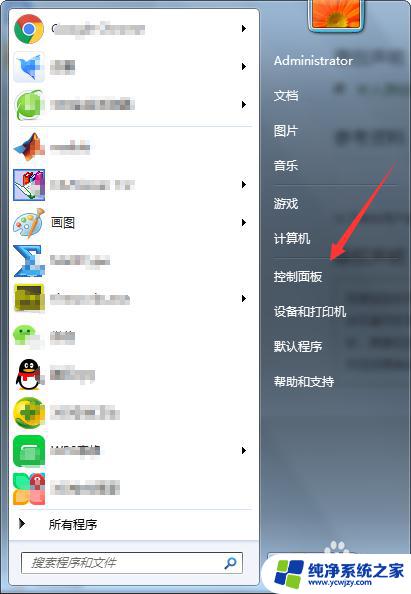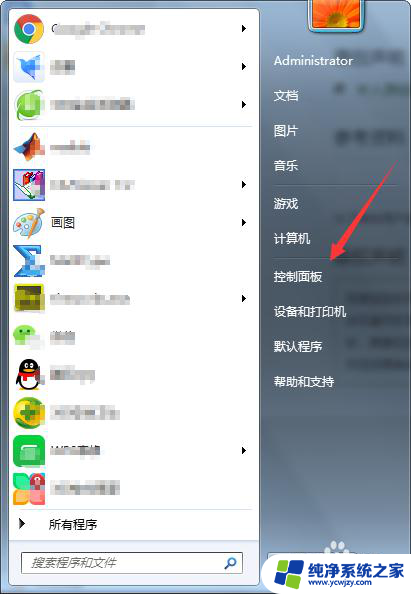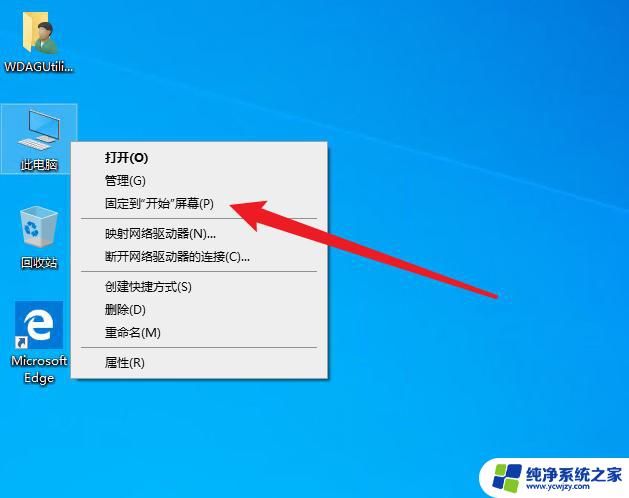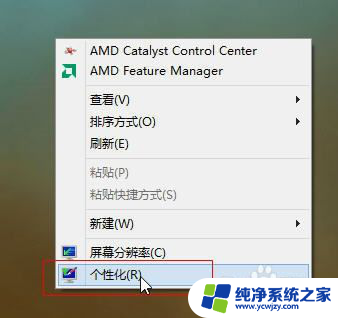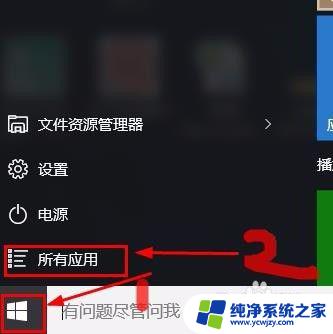计算机桌面图标 电脑桌面如何添加计算机图标
更新时间:2024-03-07 11:56:50作者:jiang
计算机桌面图标是我们经常使用的一种快速访问工具,它们可以帮助我们快速启动程序、打开文件或者访问常用的网站,有时我们可能会发现自己的电脑桌面上没有我们想要的图标,或者想要添加一些新的图标来方便我们的使用。如何在电脑桌面上添加计算机图标呢?在本文中我们将为大家详细介绍电脑桌面如何添加计算机图标的方法。无论是初学者还是有一定电脑知识的用户都可以通过本文轻松地学会这一技巧。让我们一起来探索吧!
具体方法:
1.在桌面上右键点击一下,找到显示设置左键
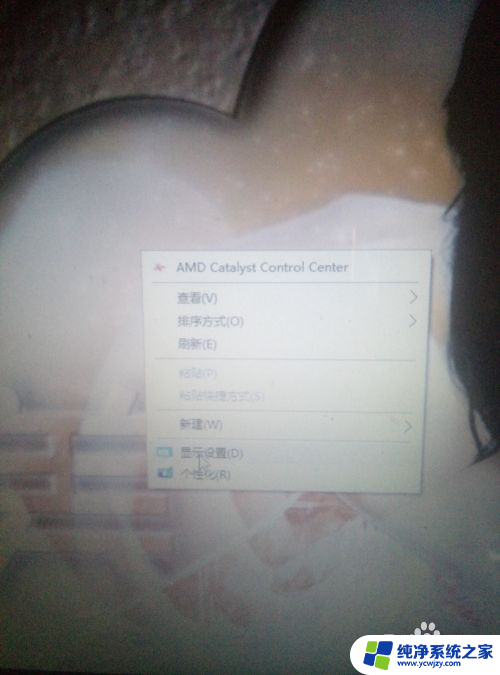
2.进入显示设置界面后点击最上方主页
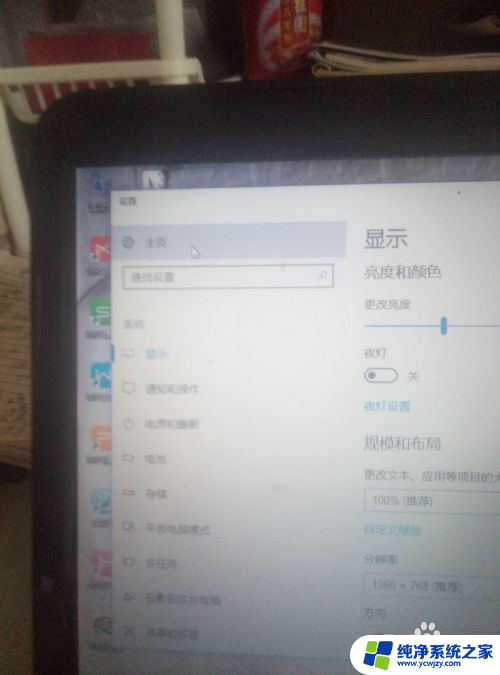
3.进入主页,点击个性化
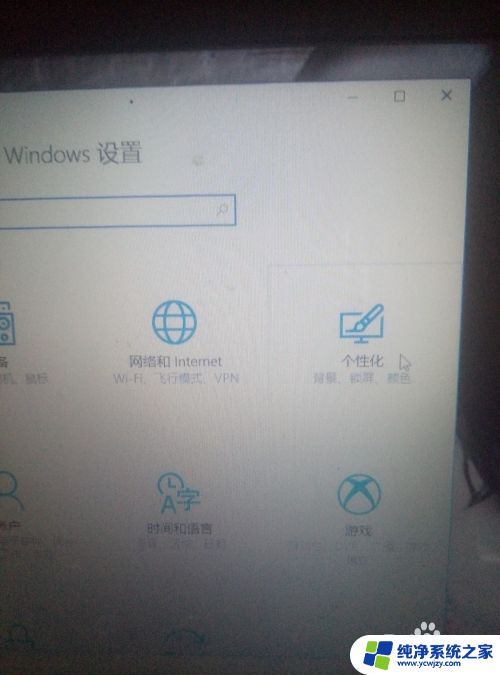
4.在个性化界面找到主题左键,在右边下拉到最下面,点击桌面图标设置
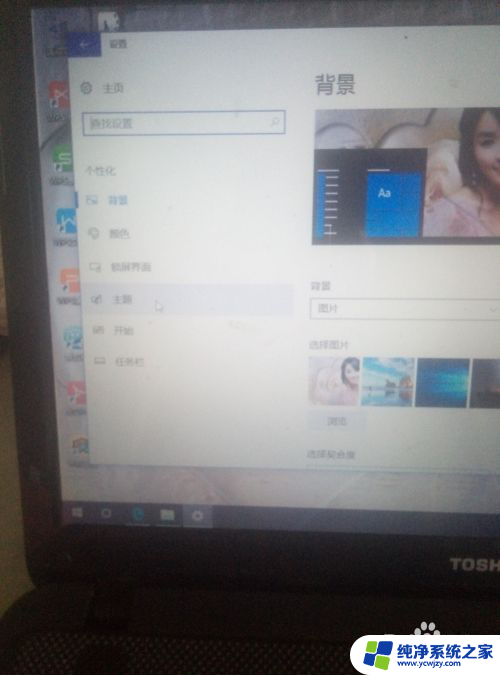
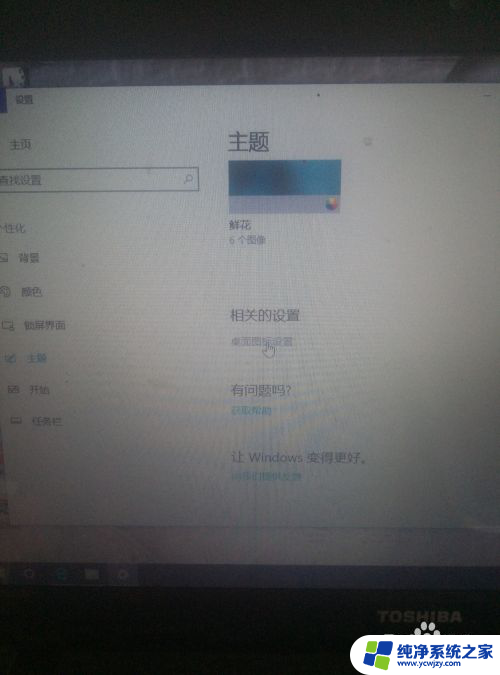
5.在桌面图标界面,把计算机打勾。在最下方的 允许主题更改桌面图标 也打勾。最后点击确定
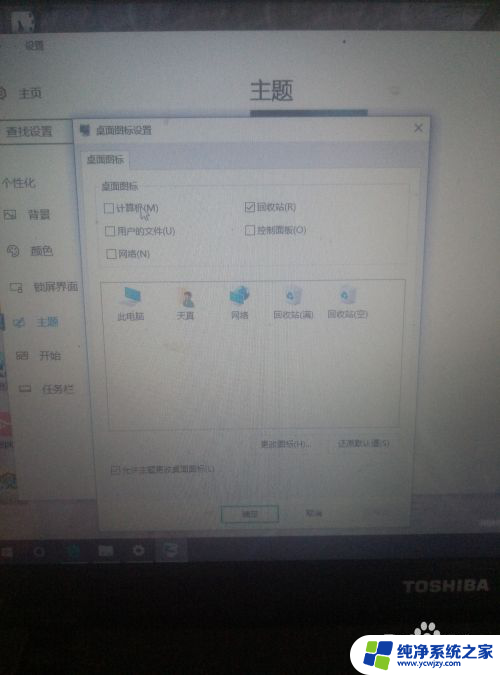
以上是计算机桌面图标的全部内容,如果有不清楚的用户可以参考以上小编的步骤进行操作,希望对大家有所帮助。